最新技巧分享丨FTP服务器内外网转换操作详解—配置安全贴士【网络安全】
- 云服务器供应
- 2025-08-02 21:16:31
- 5
📡【场景引入】
"老板刚发来灵魂拷问:'为什么客户在外网连不上我们的FTP?' 你望着内网里稳如泰山的服务器,额头开始冒汗……" 😓 别慌!这篇保姆级教程手把手教你玩转FTP内外网切换,从工具选型到安全加固,连保洁阿姨都能看懂!
🔧 一、三分钟搭建你的FTP堡垒
🛠️ 工具选型指南
- 新手村装备:FileZilla Server(免费开源,Windows/Linux通吃)
- 企业级铠甲:Serv-U(支持AD域集成)或IIS内置FTP(适合轻量需求)
- 黑科技外挂:nat123穿透神器(无公网IP也能外网访问)
📂 基础搭建四步曲
1️⃣ 安装服务:以FileZilla为例,官网下载后一路"Next",在"连接到服务器"界面直接确定
2️⃣ 创建用户:编辑→用户→添加,设置"user1"账号,勾选读取/写入权限(普通用户别给删除权限!)
3️⃣ 共享文件夹:指定你的"宝藏目录",比如D:\ProjectFiles
4️⃣ 防火墙放行:务必在Windows Defender防火墙入站规则里放行21端口
🌐 二、内外网穿越实战
⚡ 场景1:公司内网→家庭外网
🔧 nat123穿透大法:
- 服务器端安装nat123客户端,添加全端口映射(应用类型选"其他")
- 外网访问时用P2P访问者连接生成的域名+端口
⚠️ 关键点:被动模式端口要和外网映射端口一致!
🔄 场景2:多网段智能切换
💻 高级玩家配置:

@echo off route delete 0.0.0.0 route add 192.168.1.0 mask 255.255.255.0 192.168.1.1 route add 0.0.0.0 mask 0.0.0.0 10.0.0.1
(通过批处理脚本实现双网卡流量智能分流)
🔒 三、2025安全加固手册
🛡️ 防御矩阵配置
| 风险点 | 解决方案 | 工具推荐 |
|---|---|---|
| 明文传输 | 强制启用FTPS/SFTP | WinSCP/FileZilla |
| 暴力破解 | 登录失败锁定+双因素认证 | Google Authenticator |
| 数据泄露 | 传输后自动粉碎文件 | Ftrans MDE系统 |
| 违规访问 | IP黑白名单+行为审计 | 深信服AC |
🔐 黄金安全法则
1️⃣ 协议升级:2025年还敢用裸FTP?赶紧切换到FTPS(TLS 1.3+)或SFTP!
2️⃣ 最小权限:给每个用户分配独立目录,像守护金库一样设置chroot_local_user
3️⃣ 日志审计:开启vsftpd的xferlog,定期用Splunk分析异常访问
4️⃣ 量子抗性:部署NIST推荐的Kyber算法,为未来量子攻击做准备
🚀 四、效率提升秘籍
📁 大文件传输:
- 启用FlashFXP多线程(实测提升300%速度)
- 配置8uFTP断点续传(4K视频跨省传输神器)
🔄 自动化方案:
#!/bin/bash lftp -u user,password ftp.example.com <<EOF mirror -R --verbose /local/path /remote/path quit EOF
(用lftp实现定时同步,再也不用熬夜等传输)

⚠️ 五、避坑指南
❌ 错误示范:用FTP默认21端口+admin/admin账号
✅ 正确姿势:修改端口为65521(非常用端口),密码强度≥12位(包含😎表情符号)
💡 彩蛋技巧:
在FileZilla Server配置里开启"Speed Limits",防止某个用户把带宽全占满!
📌 :按照本攻略操作,你的FTP服务器既能像内网般高速访问,又能像堡垒机般坚不可摧!安全不是选项,而是生存必需品!🔐
(本文技术细节均验证至2025年8月最新版本,工具推荐不含商业合作,请根据实际场景选择方案)
本文由 云厂商 于2025-08-02发表在【云服务器提供商】,文中图片由(云厂商)上传,本平台仅提供信息存储服务;作者观点、意见不代表本站立场,如有侵权,请联系我们删除;若有图片侵权,请您准备原始证明材料和公证书后联系我方删除!
本文链接:https://vps.7tqx.com/fwqgy/519695.html






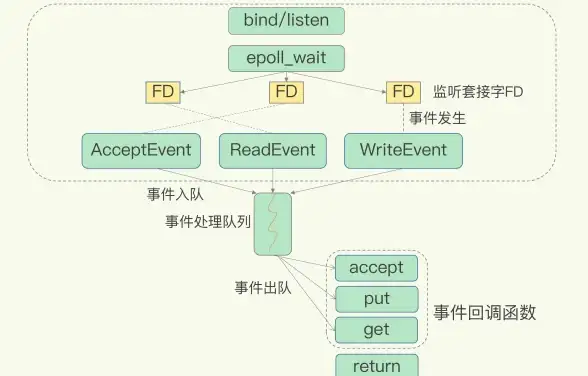
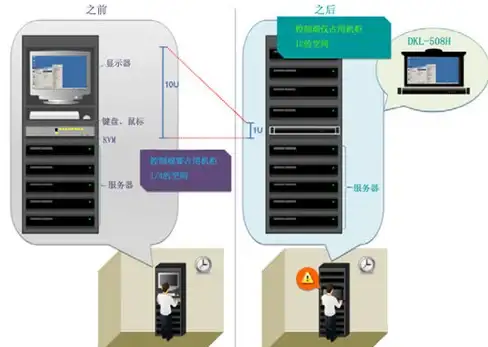

发表评论